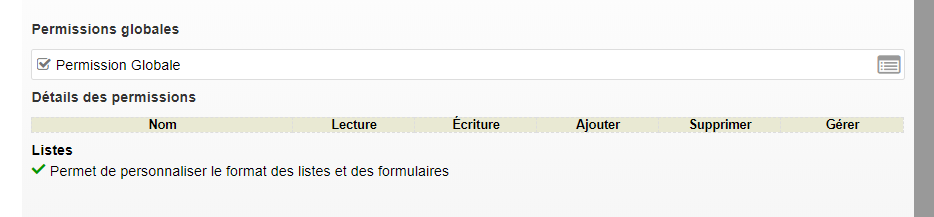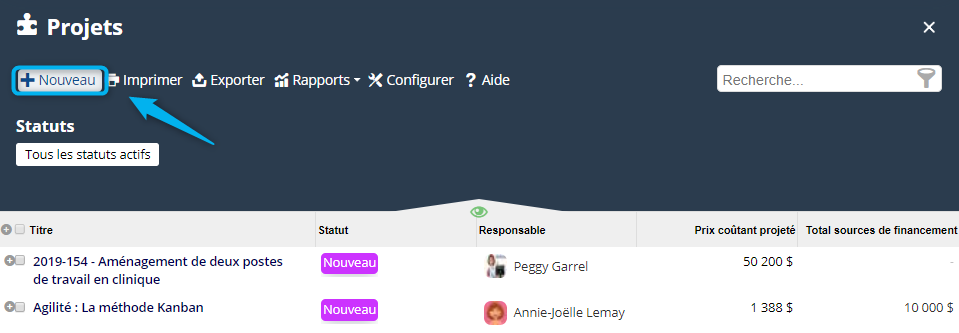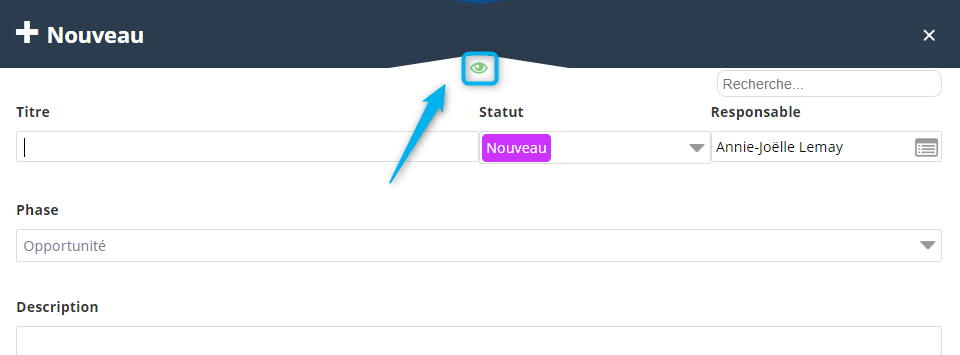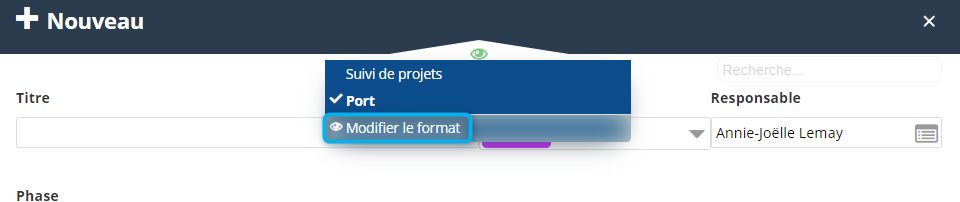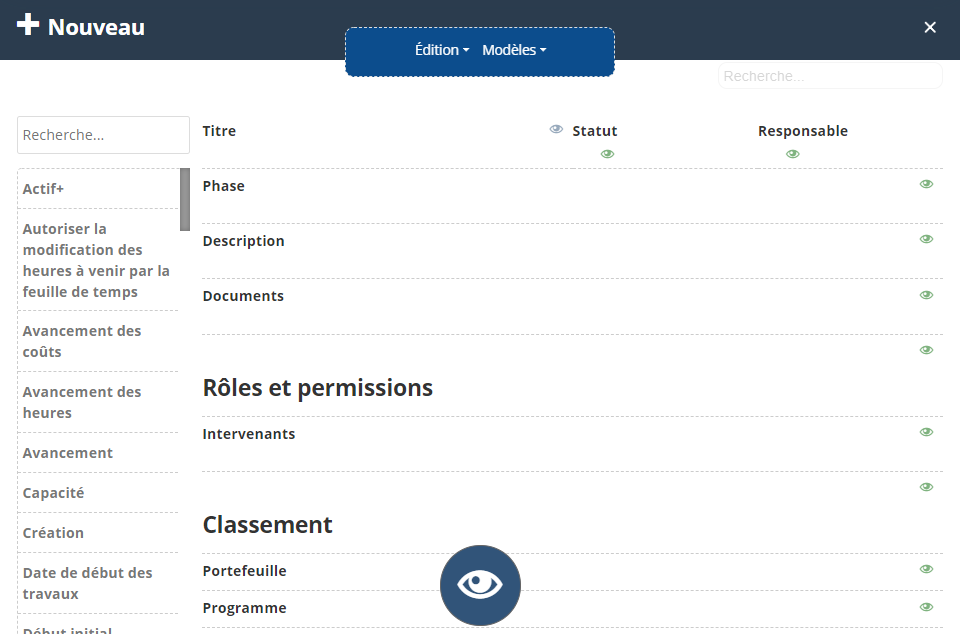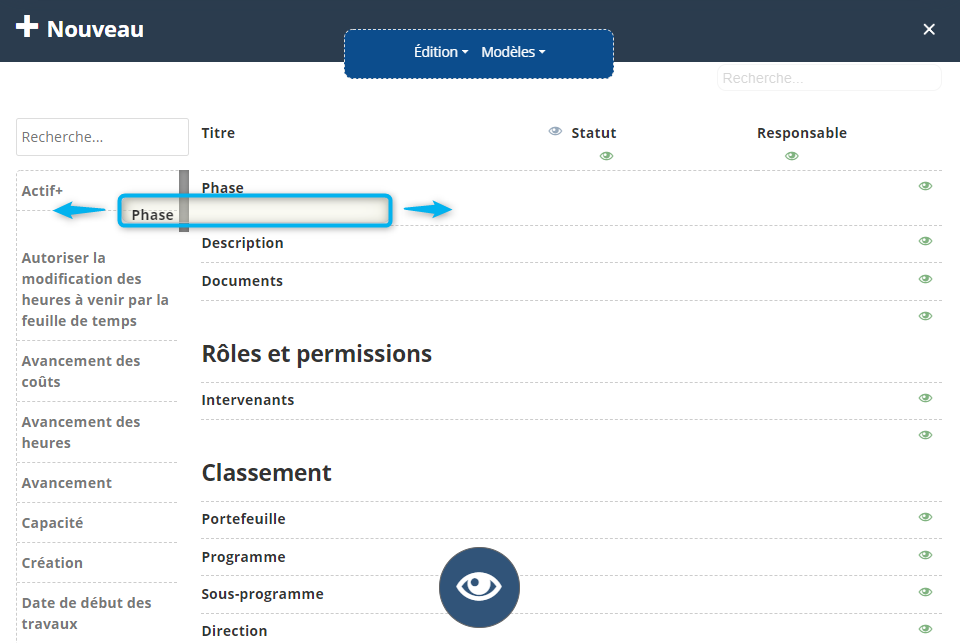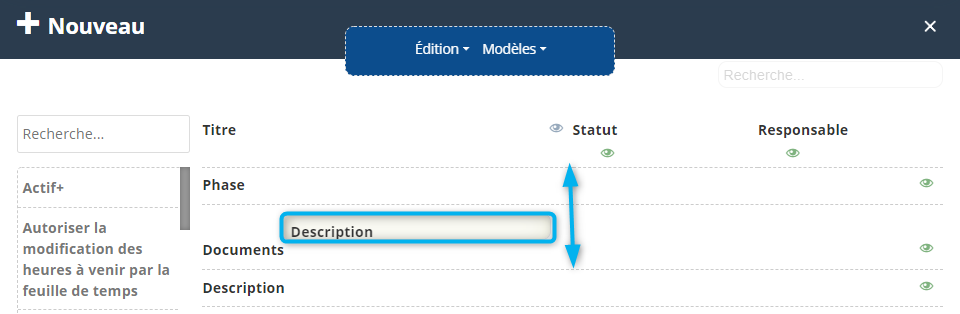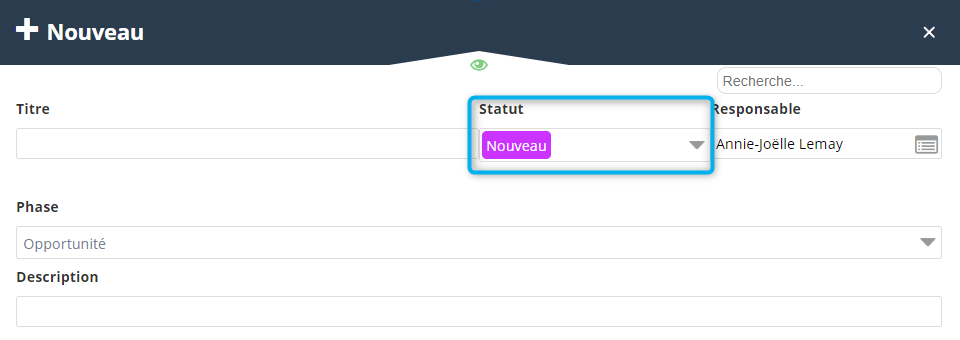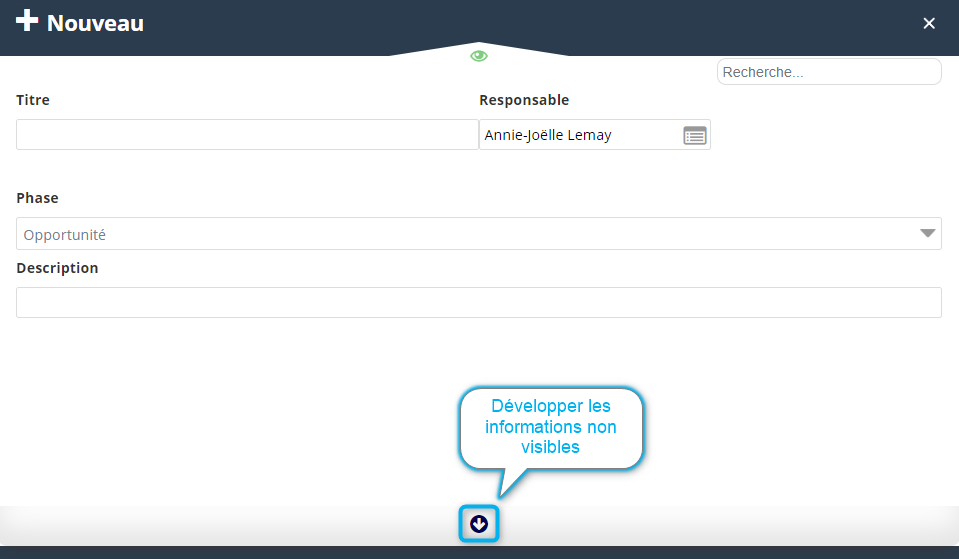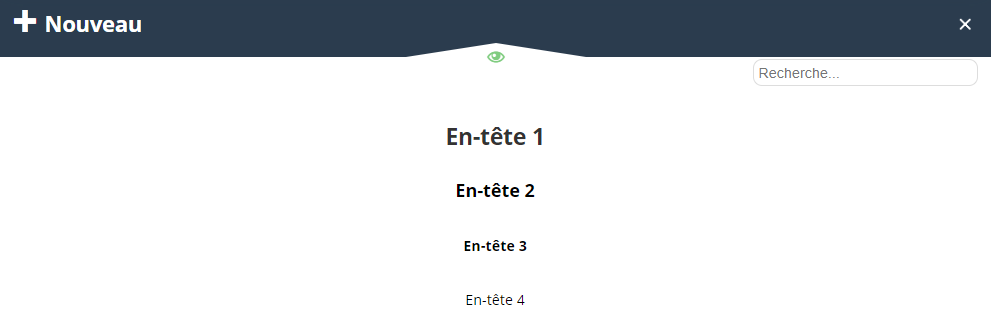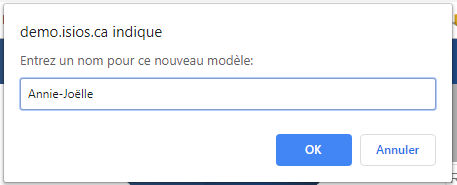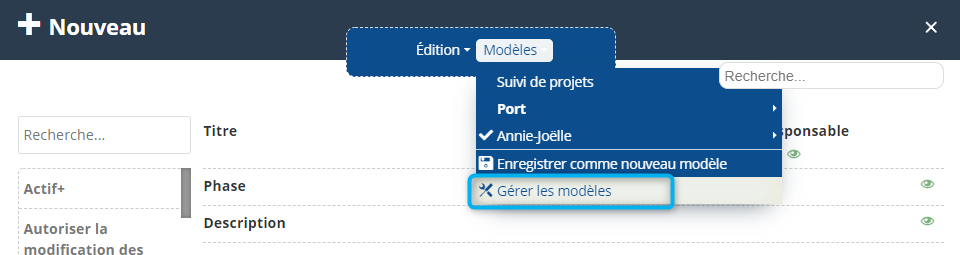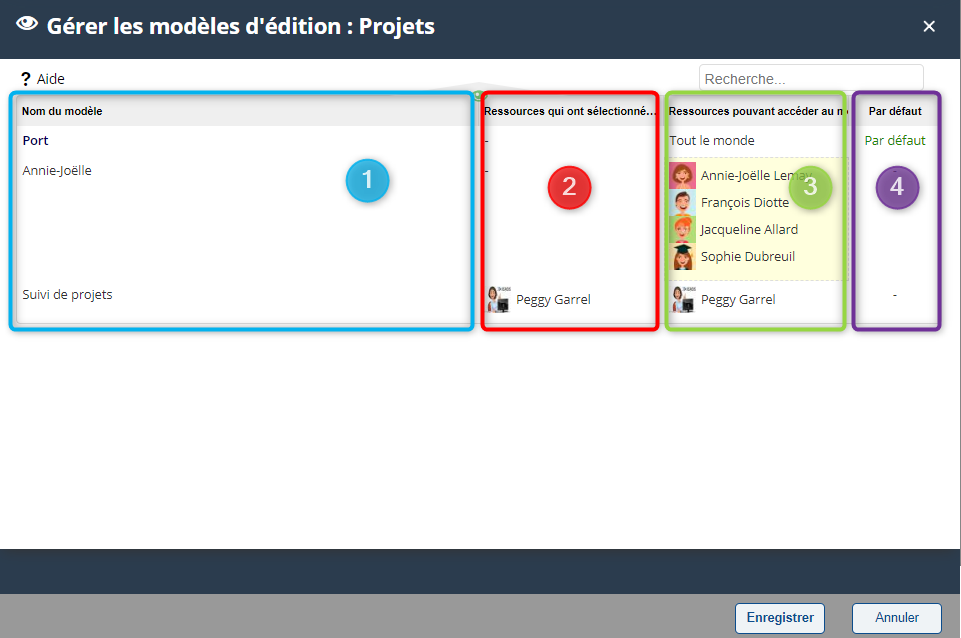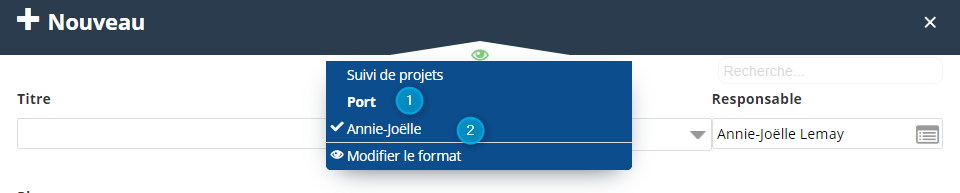Interface d'édition des fiches (formulaires) : Différence entre versions
(→Verrouiller, déverrouiller un champ) |
(→Édition) |
||
| Ligne 134 : | Ligne 134 : | ||
| − | [[Image: | + | [[Image:Iedf édition.png|center|frame|Choix de l'édition]] |
| − | :;Insérer | + | :;Insérer l'en-tête 1 |
| − | :Vous permet d'ajouter un | + | :Vous permet d'ajouter un en-tête, texte en gras grosseur 1, afin de regrouper, dans une même section,différentes cellules. |
| − | :;Insérer un | + | :;Insérer l'en-tête 2 |
| − | :Vous permet d'ajouter un | + | :Vous permet d'ajouter un en-tête, texte en gras grosseur 2, afin de regrouper, dans une même section,différentes cellules. |
| + | |||
| + | |||
| + | :;Insérer l'en-tête 3 | ||
| + | :Vous permet d'ajouter un en-tête, texte en gras grosseur 3, afin de regrouper, dans une même section,différentes cellules. | ||
| + | |||
| + | |||
| + | :;Insérer l'en-tête 4 | ||
| + | :Vous permet d'ajouter un en-tête grosseur 4, afin de regrouper, dans une même section,différentes cellules. | ||
| + | |||
| + | |||
| + | [[Image:Iedf entete 1 a 4.png|center|frame|Grosseur du texte des en-têtes]] | ||
| Ligne 167 : | Ligne 178 : | ||
:;Désactiver tous les champs | :;Désactiver tous les champs | ||
:Désactive tous les champs. Donc, les champs pré-sélectionné de la section 3 iront dans la '''section 2''' et vous pourrez recommencer en entier votre fiche. | :Désactive tous les champs. Donc, les champs pré-sélectionné de la section 3 iront dans la '''section 2''' et vous pourrez recommencer en entier votre fiche. | ||
| − | |||
==== Modifier un titre/sous-titre ==== | ==== Modifier un titre/sous-titre ==== | ||
Version du 14 avril 2020 à 15:46
Pour la plupart des listes sur ISIOS, vous pourrez créer des modèles d'édition pour les différentes fiches (fiche de projet, de tâche, de ressource humaine etc...). Ces modèles d'édition sont utilisés comme des formulaires qui peuvent être propres à votre corporation et calqués sur vos processus. Cela permettra également d'utiliser seulement les champs qui sont propices à votre activité.
Sommaire
Créer des modèles d'édition de fiches
Permissions requises
Pour pouvoir créer des modèles d'édition de fiches, vous devez détenir la permission globale de Permettre de personnaliser le format des listes et des formulaires .
Accès à l'édition de la fiche
Pour accéder à l'édition de la fiche, par exemple la fiche de projet, cliquez sur Nouveau, puis ![]() et sélectionner un modèle existant ou Modifier le format pour créer une nouvelle fiche :
et sélectionner un modèle existant ou Modifier le format pour créer une nouvelle fiche :
La fiche en mode édition va alors s'ouvrir :
Explication des sections et options
La fiche en mode édition est composée de différentes sections et options.
- Section 1 : la barre de recherche permettra de trouver un champ non-utilisé facilement
- Section 2 : la listes des champs disponibles mais qui n’apparaîtront pas dans la fiche. Elle comprends les champs fixés de base ainsi que les champs personnalisés.
- Section 3 : les champs qui apparaîtront dans la fiche de projet
- Section 4 : la configuration des options des champs d'édition dans la fiche
- Section 5 : l'outil de recherche permettra de trouver un champ peu importe ou il se situe dans la fiche
Personnaliser un modèle de la fiche d'un élément
Pour mettre en page un modèle de fiche, suivez les étapes suivantes:
Sélectionner les champs du modèle de fiche
Assurez-vous que les informations que vous souhaitez faire apparaître dans la fiche de projet soient dans la section 3 (partie centrale), et celles qui ne sont pas pertinentes soient dans la section 2 (partie de gauche) en les faisant glisser d'un côté ou de l'autre.
Organiser les champs
Organiser vos champs à l'intérieur de la fiche en les faisant glisser pour établir un ordre
Verrouiller, déverrouiller un champ
Pour chacun des champs, définissez si c'est un champ qui sera documenté dans la fiche de projet.
![]() : un champ Déverrouillé apparaîtra dans la fiche et pourra être complété.
: un champ Déverrouillé apparaîtra dans la fiche et pourra être complété.
![]() : un champ Verrouillé apparaîtra dans la fiche mais ne pourra pas être complété, modifié.
: un champ Verrouillé apparaîtra dans la fiche mais ne pourra pas être complété, modifié.
Visibilité du champ
Pour chacun des champs, définissez si c'est un champ qui sera visible au premier coup d’œil lorsque vous ouvrirez la fiche ou bien si le champ sera visible uniquement dans un second temps en développant le reste des informations.
Édition
Dans le haut de la fiche, vous avez l'option Édition qui vous permet d'améliorer votre fiche.
- Insérer l'en-tête 1
- Vous permet d'ajouter un en-tête, texte en gras grosseur 1, afin de regrouper, dans une même section,différentes cellules.
- Insérer l'en-tête 2
- Vous permet d'ajouter un en-tête, texte en gras grosseur 2, afin de regrouper, dans une même section,différentes cellules.
- Insérer l'en-tête 3
- Vous permet d'ajouter un en-tête, texte en gras grosseur 3, afin de regrouper, dans une même section,différentes cellules.
- Insérer l'en-tête 4
- Vous permet d'ajouter un en-tête grosseur 4, afin de regrouper, dans une même section,différentes cellules.
- Afficher tous les champs
- Vous permet de rendre tous les champs visibles en premier plan.
- Masquer tous les champs
- Vous permet de masquer tous les champs. Seul les titres/sous-titres seront visibles. Les champs seront visibles une fois la fiche développer.
- Débloquer tous les champs
- Vous permet de déverrouiller tous les champs de la fiche pour pouvoir les compléter via la fiche.
- Bloquer tous les champs
- Vous permet de verrouiller tous les champs de la fiche. Ils seront visibles mais ne pourront être complétés/modifiés.
- Activer tous les champs
- Ajoute tous les champs de la section 2 à la section 3
- Désactiver tous les champs
- Désactive tous les champs. Donc, les champs pré-sélectionné de la section 3 iront dans la section 2 et vous pourrez recommencer en entier votre fiche.
Modifier un titre/sous-titre
C : Permet de centrer votre titre/sous-titre.
D : Permet de mettre votre titre/sous-titre à droite.
25% : Le titre/sous-titre prendra 25% de la ligne. Donc, vous pourrez mettre jusqu'à 4 titres/sous-titres un à coté de l'autre. Soit quatre de 25% ou 2 de 25% avec 1 de 50%.
50% : Le titre/sous-titre prendra 50% de la ligne. Donc, vous pourrez mettre jusqu'à 3 titres/sous-titres un à coté de l'autre. Soit deux de 50% ou un de 50% et deux de 25%.
75% : Le titre/sous-titre prendra 75% de la ligne. Donc, vous pourrez mettre 2 titres/sous-titres un à coté de l'autre. Soit un de 75% ainsi qu'un de 25%.
Il n'est pas obligatoire de remplir une ligne contenant un titre/sous-titre. Pour retrouver un titre/sous-titre de format 100%, il suffit de re-cliquer sur le dernier format choisi.
![]() : permet de modifier un titre/sous-titre personnalisé
: permet de modifier un titre/sous-titre personnalisé
![]() : permet de supprimer un titre/sous-titre personnalisé
: permet de supprimer un titre/sous-titre personnalisé
![]() : permet d'ajouter un espace en dessous du titre/sous-titre personnalisé
: permet d'ajouter un espace en dessous du titre/sous-titre personnalisé
Enregistrement
Visualisation
Une fois la mise en page de votre nouveau formulaire d'édition terminé ou pour visualiser les changements apportés en cour de route, cliquez sur le bouton  pour visualiser la fiche.
pour visualiser la fiche.
Si vous n'enregistrer pas ce formulaire, il sera disponible jusqu'au prochain changement de fiche.
Enregistrement comme modèle
Vous pouvez enregistrer une fiche comme modèle. L'avantage de cette fonctionnalité est que pour un même projet, vous pourrez compléter et visualiser plusieurs fiches. Si vous venez à ré-utiliser des champs qui se trouvent dans d'autres modèles de fiche, l'information déjà entrée pour le projet en question, sera sauvegardée et apparaîtra dans la nouvelle fiche. La fiche du projet devient alors un formulaire qui peut évoluer en conservant les données du projet.
Gérer les modèles disponibles
Isios vous offre la possibilité de créer autant de fiche que nécessaire. Afin de ne pas alourdir les choix proposées, il est possible de personnaliser l'accès des fiches proposés et ce, par ressource humaine.
Dans modèles, sélectionner Gérer les modèles.
La liste des modèles disponibles s'ouvrira.
La gestion des accès est composées de différentes sections.
- 1- Nom du modèle : Le titre donné à chaque fiche
- L'ordre des titres sera aussi l'ordre dans laquelle les choix vont apparaître dans la boîte de sélection d'une fiche. Il suffit de glisser un titre de haut en bas pour modifier l’ordonnancement des fiches proposés.
- 2- Ressources qui ont sélectionné le modèle : Vous pouvez voir quel modèle chaque ressource utilise.
- Il est aussi possible de pousser un modèle à une ressource spécifique en inscrivant son nom dans la boîte de la bonne fiche.
- 3- Ressources pouvant accéder au modèle : Si le nom de la ressource est couché dans cette case, elle aura accès à la fiche
- 4- Par défaut : Vous pouvez choisir quel modèle de fiche s'ouvrira par défaut. Le modèle par défaut doit obligatoirement être disponible pour tout le monde. Le titre du modèle sera inscrit en gras.
- Il est possible d'avoir aucun modèle par défaut aussi.
- 1 : Modèle par défaut
- 2 : Modèle sélectionné